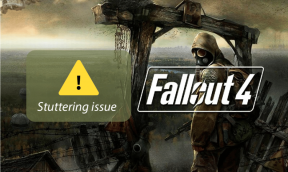10 parasta DPI-vaihtajasovellusta Windowsille
Sekalaista / / April 03, 2023
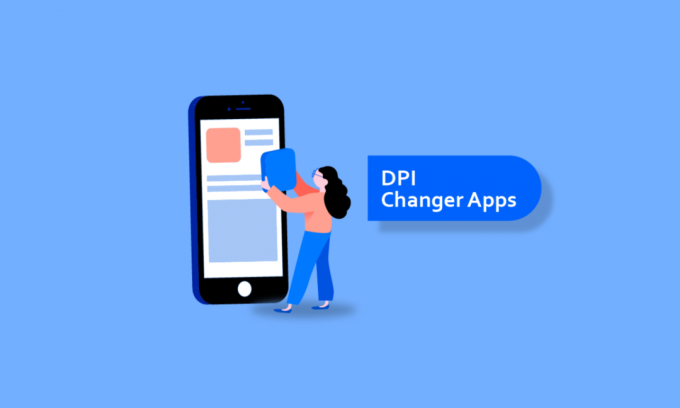
Kun käsittelet valokuvia digitaalisesti, saatat törmätä termiin DPI ja ihmetellä, mitä DPI on ja mitä se tarkoittaa. DPI on tekninen termi, joka tarkoittaa Pisteitä tuumaa kohti. Kuva, jossa on korkeampi DPI, voi näyttää enemmän tietoa; DPI mittaa kuvan resoluutiota sekä näytöllä että tulosteessa. Voit muuttaa kuvan DPI: tä käyttämällä DPI-muunninta, jotta kuva näyttää paremmalta. Digitaalisen kuvan DPI mitataan jakamalla pisteiden kokonaismäärä tuuman kokonaismäärällä. Tässä artikkelissa opit erilaisista Windowsille saatavilla olevista hiiren DPI-vaihtaja- ja kuvan DPI-vaihtajasovelluksista. Ymmärrät myös, mitkä ovat hyödyllisiä online-DPI-muuntimia ja kuinka muuttaa hiiren DPI-arvoa. Aloitetaan!
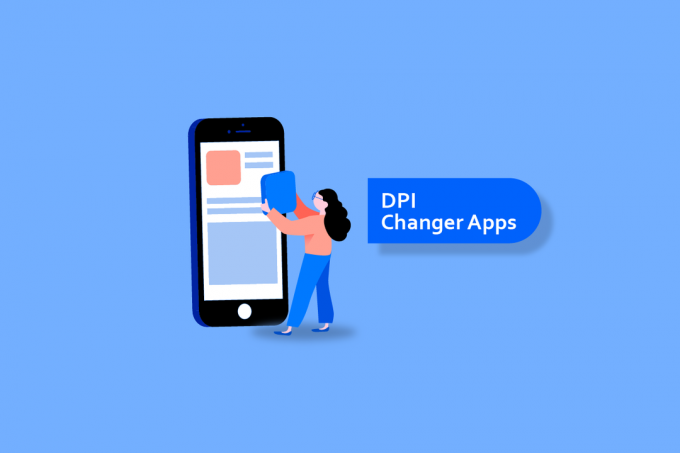
Sisällysluettelo
- 10 parasta DPI-vaihtajasovellusta Windowsille
- 1. Adobe Photoshop
- 2. LINKUTTAA
- 3. FastStone Photo Resizer
- 4. IrfanView
- 5. XnConvert
- 6. Fotosizer
- 7. XnView
- 8. PhotoPad
- 9. PhotoDirector Essential
- 10. PhotoScape X
- Kuinka muuttaa hiiren DPI: tä Windows 10:ssä?
- Mitkä ovat esimerkkejä online-DPI-muunninsivustoista?
10 parasta DPI-vaihtajasovellusta Windowsille
Jatka lukemista saadaksesi selville useita DPI-vaihtajasovelluksia, jotka sisältävät ohjeita hiiren DPI: n muuttamiseen Windowsissa.
1. Adobe Photoshop

Adobe Photoshop on kuvankäsittelyohjelma, joka toimii myös DPI-muuntimena. Adobe Photoshopilla voit parantaa ja muokata kuvia, taideteoksia ja paljon muuta. Sisäänrakennetut työkalut auttavat muokkaamaan sekä yksittäisiä kuvia että suuria kuvasarjoja. Se on valokuvaeditori, jossa on paljon edistyneitä kuvankäsittelytyökaluja, jotka ovat hyödyllisiä ammattimaisissa muokkaustöissä.
ominaisuudet:
- Rajaa, muuta kokoa, kierrä ja käännä kuvia
- Kuvan värin manipulointi
- Poista esineitä tai ihmisiä kuvasta
- Tasot paletti
- Kerrosten maskaustyökalu
- Retusointityökalut
- Tukee kuvien 3D-muokkausta
Tuetut alustat: Windows ja macOS
Hinta: Tarjoaa 7 päivän ilmaisen kokeilujakson
2. LINKUTTAA
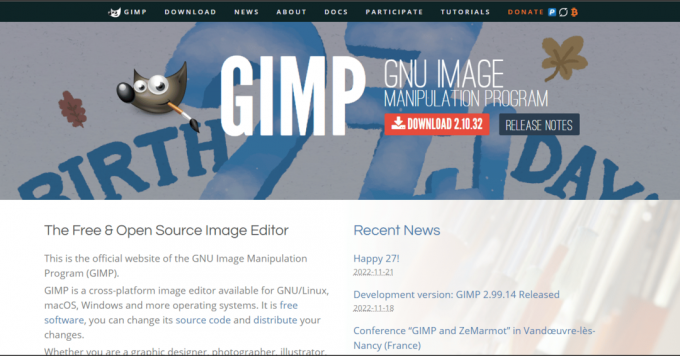
LINKUTTAA on kuvankäsittelyohjelmisto, jonka avulla voit muuttaa kuvan DPI: tä sekä erilaisia kuvankäsittelyominaisuuksia. Se on ilmainen ohjelmisto, joka on yhteensopiva Windowsin kanssa, ja siinä on helppokäyttöinen käyttöliittymä. Rajauksesta valokuvien retusointiin voit tehdä kaikki peruskuvan muokkaustehtävät GIMPissä.
ominaisuudet:
- Täysi valikoima maalaustyökaluja
- Tehokas gradienttieditori ja sekoitustyökalu
- Yli 100 laajennusta
- Lataa ja tallenna animaatioita
- Tukee suuria kuvaformaatteja
- MNG-tuki
- Muokattava käyttöliittymä
- Valokuvan parantaminen
Tuetut alustat: Windows, macOS ja Linux
Hinta: Vapaa
Lue myös: Halo Infiniten parhaat PC-asetukset FPS: n lisäämiseksi
3. FastStone Photo Resizer

FastStone Photo Resizer on DPI-muunninsovellus, ja kuten nimestä voi päätellä, FastStone Photo Resizer auttaa kokoa, rajaamaan, muuttamaan, nimeämään uudelleen, Vaihda väri syvyys ja lisää tekstiä. Se on hyödyllinen myös vesileimojen lisäämisessä kuviin. Ja se voi tehdä nämä kaikki useille kuville kerralla.
ominaisuudet:
- Tukee erilaisia tulostusmuotoja, kuten JPG, BMG, PNG, GIF, TIFF ja PDF.
- Muunna ja nimetä tiedostot uudelleen erässä.
- Muuta kokoa, rajaa, muuta värisyvyyttä, lisää, lisää vesileima- ja reunustehosteita.
- Tukee monisäikeistystä.
- Tuki kansio / ei-kansiorakenne
Tuetut alustat: Windows
Hinta: Vapaa
4. IrfanView
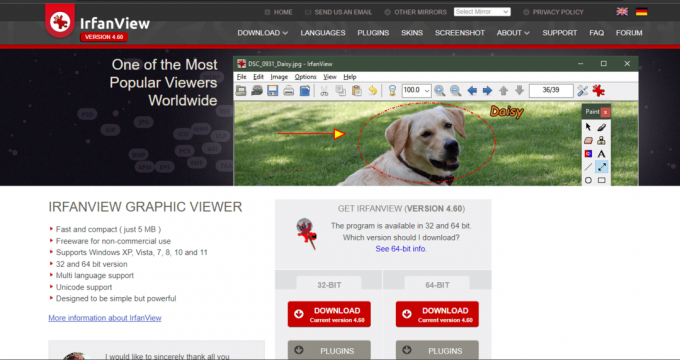
IrfanView on toinen DPI-muunninohjelmisto, jonka avulla voit muuntaa WebP: n JPG: ksi, WebP: n PNG: ksi, komentotiedostojen uudelleennimeämisen ja paljon muuta. Se on ilmainen ohjelmisto ja siinä on erittäin helppokäyttöinen käyttöliittymä.
Ominaisuus:
- Se on nopea ja kompakti
- Monikielinen tuki
- Unicode-tuki
- Yksinkertainen ja helppokäyttöinen
- Voi muuntaa WebP: n JPG: ksi, WebP: n PNG: ksi ja muokata EXIF-metatietoja
- Multimediasoitin
- Eräskannauksen tuki
Tuetut alustat: Windows
Hinta: Vapaa
5. XnConvert

XnConvert on DPI-vaihtajaohjelmisto Windowsille, joka on ilmainen käyttää. XnConvert tukee kaikkia suosittuja kuvaformaatteja ja voi jopa muuntaa WebP: n JPG: ksi, WebP: n PNG: ksi ja WebP: n GIF: ksi ja paljon muuta. Ohjelmisto tarjoaa myös joitain kuvien muokkausominaisuuksia ennen muuntamista.
ominaisuudet:
- Metatietojen muokkaus
- Maskaus, vesileiman lisääminen, vinjetointi
- Erilaisia suodatinvaihtoehtoja
- Käytä mukautettuja muokkaussarjoja automaattisesti
- Kierrä, rajaa, muuta kokoa jne
Tuetut alustat: Windows, macOS ja Linux
Hinta: Vapaa
Lue myös: Kuinka muuttaa kuvan DPI: tä Windowsissa
6. Fotosizer

Fotosizer on toinen DPI-muunninohjelmisto, jonka avulla voit muuttaa kuvan DPI: tä. Sen helppokäyttöisen käyttöliittymän avulla voit vetää ja pudottaa kuvia muuntaaksesi tai muokataksesi niitä. Voit jopa syöttää halutun DPI-arvon kuvalle manuaalisesti. Voit myös muuttaa tulosteen kuvanlaatua.
ominaisuudet:
- Muuta kokoa leveyden ja pituuden prosentteina
- Muuta kokoa nopeasti ja helposti esiasetetun kokoluettelon avulla
- Vedä ja pudota kuvia tai kuvien kansio
- Tumma näyttötila
- Eri valokuvatehosteet
- Monikielinen tuki
- Tukee suuria ja suosittuja kuvaformaatteja
Tuetut alustat: Windows
Hinta: Vapaa
7. XnView
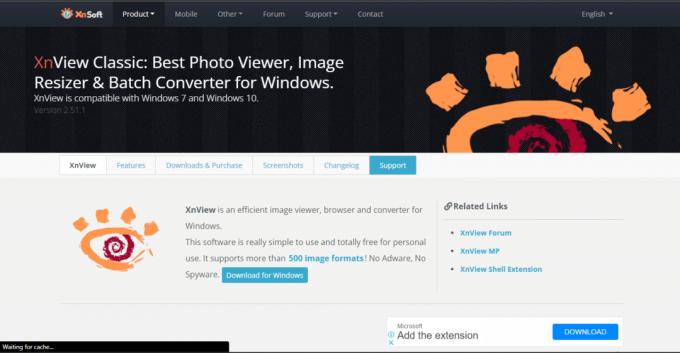
XnView on samanlainen kuin XnConvert, mutta siinä on joitain lisäominaisuuksia, se on toinen DPI-muunnin, jonka avulla voit muuntaaksesi kuvasi mihin tahansa suosittuun muotoon ja voit mukauttaa DPI-arvon haluamallasi tavalla vaatimus. Se on vapaasti käytettävä ohjelmisto.
ominaisuudet:
- Yli 70 tulostusmuotoa
- Muokkaa värisyvyyttä ja palettia
- Diaesitys FX: llä
- Metatietojen tuki ja muokkaus
- Kaksoistiedostojen etsintä
- Erän uudelleennimeäminen
- Voi lukea noin 500 muotoa
Tuetut alustat: Windows
Hinta: Vapaa
8. PhotoPad
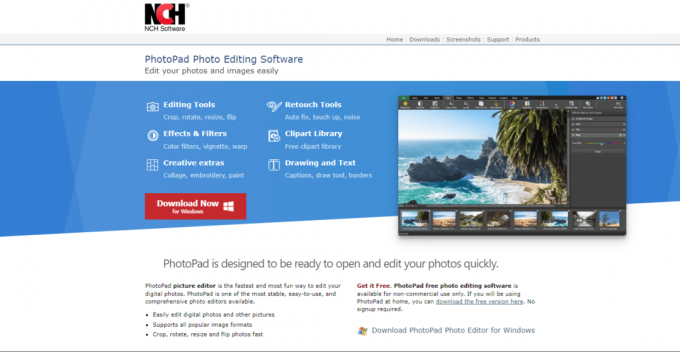
PhotoPad on yksi nopeimmista DPI-muunninohjelmistoista, se on erittäin helppokäyttöinen ja voit pitää hauskaa kuvien muokkaamisessa PhotoPadin avulla. Ohjelmisto käyttää tekoälyllä varustettuja työkaluja kuvan koon muuttamiseen, eikä laatu heikkene. PhotoPad on hyvä aloittelijoille.
ominaisuudet:
- Rajaa, muuta kokoa, kierrä ja käännä kuvia
- Tukee suosittuja kuvaformaatteja (JPG, GIF, PNG, TIFF, BNP jne.)
- Erilaisia valokuvatehosteita
- Lisää kuviin kehyksiä ja reunuksia
- Sensurointitehoste kasvojen tai tekstin piilottamiseksi tai sumentamiseksi
- Suodattimet parantamaan valokuviasi helposti
- Leikekirjasto
Tuetut alustat: Windows, macOS
Hinta: Vapaa
Lue myös: 18 Paras Adobe Illustrator -vaihtoehto Macille
9. PhotoDirector Essential

PhotoDirector Essential on toinen DPI-vaihtajaohjelmisto, se mahdollistaa kaikentasoiset toimittajat, olivatpa sitten aloittelijat tai kokemukset ammattilainen kuvien muokkaamiseen, sillä ohjelmisto tarjoaa työkaluja kuvien perusmuokkaukseen sekä edistyneisiin muokkausominaisuuksia.
ominaisuudet:
- AI-objektin poisto
- Ammattimaisesti suunniteltuja ja teemallisia, monikerroksisia malleja
- Ihon, kasvojen ja vartalon muotoilevat työkalut
- Rajaa, muuta kokoa, kierrä ja käännä kuvia
- Erilaisia AI-efektejä
- Automaattinen värinparannus
- Valokuvaanimaatio
- Rojaltivapaat arkistokuvat ja ääniraidat
Tuetut alustat: Windows, macOS
Hinta: Vapaa
10. PhotoScape X

PhotoScape X on DPI-vaihtajaohjelmisto ja sopii sinulle parhaiten, jos haluat muokata useita kuvia kerralla. PhotoScape X ei ole vain valokuvien muokkausohjelmisto, vaan myös valokuvien katseluohjelma, näytönkaappausohjelmisto, GIF-luontiohjelma ja paljon muuta.
ominaisuudet:
- Nimeä erä uudelleen, muuta kokoa ja muotoa
- Taustan poisto työkaluja
- GIF luoja
- Valokuvien ja videoiden katseluohjelma
- Erilaisia suodattimia ja tehosteita
- Useiden kielten tuki
- Harjat & työkalut
Tuetut alustat: Windows, macOS
Hinta: Vapaa
Kuinka muuttaa hiiren DPI: tä Windows 10:ssä?
Hiiren DPI (dots per inch) on standardi hiiren herkkyyden mittaamiseen. Muutamalla hiiren DPI-arvoa voit muuttaa hiiren herkkyyttä tai kursorin nopeutta. Sinun on oltava erittäin varovainen määrittäessäsi haluamaasi hiiren DPI: tä, jos käytät ohjelmistoa, jossa sinun on oltava tarkka editoinnissa ja pelaaminen, jossa hiirelläsi pitäisi olla täydellinen herkkyys liikkeesi mukaan, jotta sinulla olisi ylimääräinen etu verrattuna muihin moninpeleihin pelata.
Voit muuttaa hiiren DPI: tä Windowsissa seuraavasti:
1. Paina näppäinyhdistelmää Windows + I näppäimistöllä avataksesi Windowsin asetukset.
2. Klikkaa Laitteet vaihtoehtoja.
3. Klikkaa Hiiri laiteluettelosta.

4. Klikkaa Hiiren lisäasetukset.
5. Vaihda sitten kohtaan Osoittimen asetukset -välilehti.
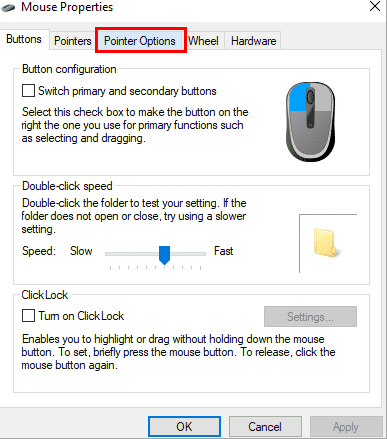
6. Säädä liukusäädin varten Liike -kenttää ja napsauta sitä Hae > OK.
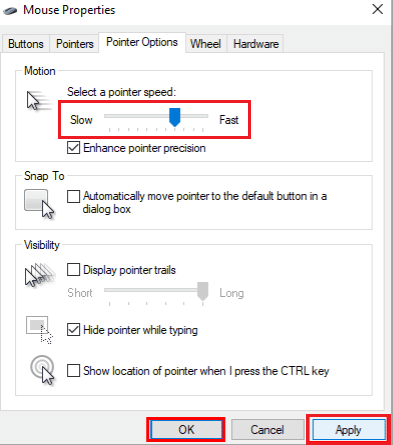
Lue myös: Muuta näyttöjen DPI-skaalaustasoa Windows 10:ssä
Mitkä ovat esimerkkejä online-DPI-muunninsivustoista?
Kuten olemme maininneet edellä joistakin sovelluksista ja ohjelmistoista, joiden avulla voit muuttaa kuvan DPI: tä, on olemassa joitakin verkkosivustoja joiden avulla voit muuttaa DPI: täsi ja muokata valokuviasi nopeasti ilman, että sinun tarvitsee ladata ja asentaa sovelluksia tai ohjelmisto. Ainoa asia, mitä sinun tarvitsee tehdä, on käydä näillä verkkosivustoilla selaimessasi ja aloittaa kuvien muokkaaminen.
Alla on mainittu joitakin parhaista verkkosivustoista:
- Fotor: Se on ilmainen verkkosivusto, jossa voit muokata valokuvaasi muutamalla napsautuksella. Verkkosivuston tarjoamilla erilaisilla muokkaustyökaluilla voit rajata kuvia, muuttaa niiden kokoa, lisätä tekstiä, luoda graafisia malleja ja paljon muuta.
- Pixlr: Se on yksi parhaista online-DPI-muunnin- tai kuvankäsittelysivustoista. Voit muokata valokuviasi ja luoda uskomattomia graafisia malleja Pixlrin tarjoamien online-muokkaustyökalujen avulla.
- BeFunky: Mitä tulee parhaisiin ilmaisiin online-valokuvien muokkaussivustoihin, et voi jättää BeFunkyä pois. Helppokäyttöisen käyttöliittymänsä ansiosta aloittelijat saattavat pitää sitä yhtenä parhaista vaihtoehdoista.
- Canva: Canva tarjoaa erilaisia ominaisuuksia kuvien muokkaamiseen liikkeellä ollessasi graafisten suunnittelujen luomisesta sosiaalisen median alustoille perusmuokkaustehtäviin. Canva tarjoaa joitain edistyneitä muokkausominaisuuksia ja valtavan kirjaston malleja, tarroja, elementtejä ja paljon muuta. paljon tarjottavaa, ja sekin ilmaiseksi lukuun ottamatta joitain premium-ominaisuuksia, joita varten sinun on hankittava pro-versio. Canva on saatavilla Windows-, MacOS-, iOS- ja jopa Android-laitteille.

Suositeltava:
- Kuinka poistaa imo-tili
- Kuinka muuttaa WhatsApp-kameran asetuksia
- 13 parasta ilmaista YouTube-MP4-muunnostyökalua
- Vanhojen valokuvien skannaus parhaan resoluution saamiseksi
Kun olet käynyt tämän artikkelin läpi, toivomme, että opit, mitä DPI tarkoittaa ja kuinka voit muuttaa hiiren ja kuvan DPI: tä. Olemme varmoja, että tämä artikkeli auttoi sinua valitsemaan parhaan DPI vaihtaja sovelluksia Windowsille ja työkaluja selaimille tarpeidesi mukaan. Ota rohkeasti yhteyttä kysymyksiisi ja ehdotuksiisi alla olevan kommenttiosion kautta. Kerro meille myös, mitä haluat oppia seuraavaksi.